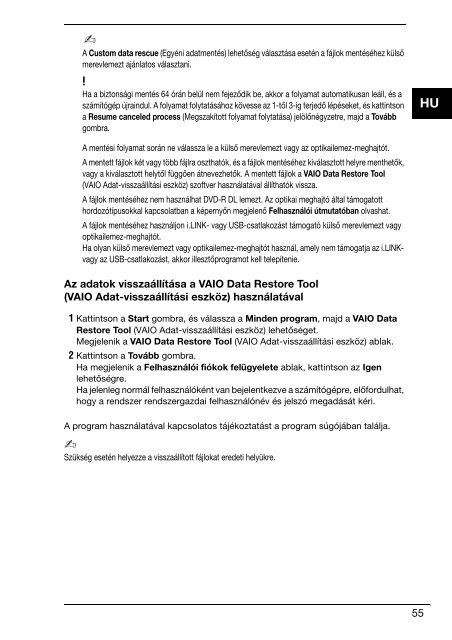Sony VGN-FW5JTF - VGN-FW5JTF Guide de dépannage Bulgare
Sony VGN-FW5JTF - VGN-FW5JTF Guide de dépannage Bulgare
Sony VGN-FW5JTF - VGN-FW5JTF Guide de dépannage Bulgare
You also want an ePaper? Increase the reach of your titles
YUMPU automatically turns print PDFs into web optimized ePapers that Google loves.
A Custom data rescue (Egyéni adatmentés) lehetőség választása esetén a fájlok mentéséhez külső<br />
merevlemezt ajánlatos választani.<br />
Ha a biztonsági mentés 64 órán belül nem fejeződik be, akkor a folyamat automatikusan leáll, és a<br />
számítógép újraindul. A folyamat folytatásához kövesse az 1-től 3-ig terjedő lépéseket, és kattintson<br />
a Resume canceled process (Megszakított folyamat folytatása) jelölőnégyzetre, majd a Tovább<br />
gombra.<br />
HU<br />
A mentési folyamat során ne válassza le a külső merevlemezt vagy az optikailemez-meghajtót.<br />
A mentett fájlok két vagy több fájlra oszthatók, és a fájlok mentéséhez kiválasztott helyre menthetők,<br />
vagy a kiválasztott helytől függően átnevezhetők. A mentett fájlok a VAIO Data Restore Tool<br />
(VAIO Adat-visszaállítási eszköz) szoftver használatával állíthatók vissza.<br />
A fájlok mentéséhez nem használhat DVD-R DL lemezt. Az optikai meghajtó által támogatott<br />
hordozótípusokkal kapcsolatban a képernyőn megjelenő Felhasználói útmutatóban olvashat.<br />
A fájlok mentéséhez használjon i.LINK- vagy USB-csatlakozást támogató külső merevlemezt vagy<br />
optikailemez-meghajtót.<br />
Ha olyan külső merevlemezt vagy optikailemez-meghajtót használ, amely nem támogatja az i.LINKvagy<br />
az USB-csatlakozást, akkor illesztőprogramot kell telepítenie.<br />
Az adatok visszaállítása a VAIO Data Restore Tool<br />
(VAIO Adat-visszaállítási eszköz) használatával<br />
1 Kattintson a Start gombra, és válassza a Min<strong>de</strong>n program, majd a VAIO Data<br />
Restore Tool (VAIO Adat-visszaállítási eszköz) lehetőséget.<br />
Megjelenik a VAIO Data Restore Tool (VAIO Adat-visszaállítási eszköz) ablak.<br />
2 Kattintson a Tovább gombra.<br />
Ha megjelenik a Felhasználói fiókok felügyelete ablak, kattintson az Igen<br />
lehetőségre.<br />
Ha jelenleg normál felhasználóként van bejelentkezve a számítógépre, előfordulhat,<br />
hogy a rendszer rendszergazdai felhasználónév és jelszó megadását kéri.<br />
A program használatával kapcsolatos tájékoztatást a program súgójában találja.<br />
Szükség esetén helyezze a visszaállított fájlokat ere<strong>de</strong>ti helyükre.<br />
55